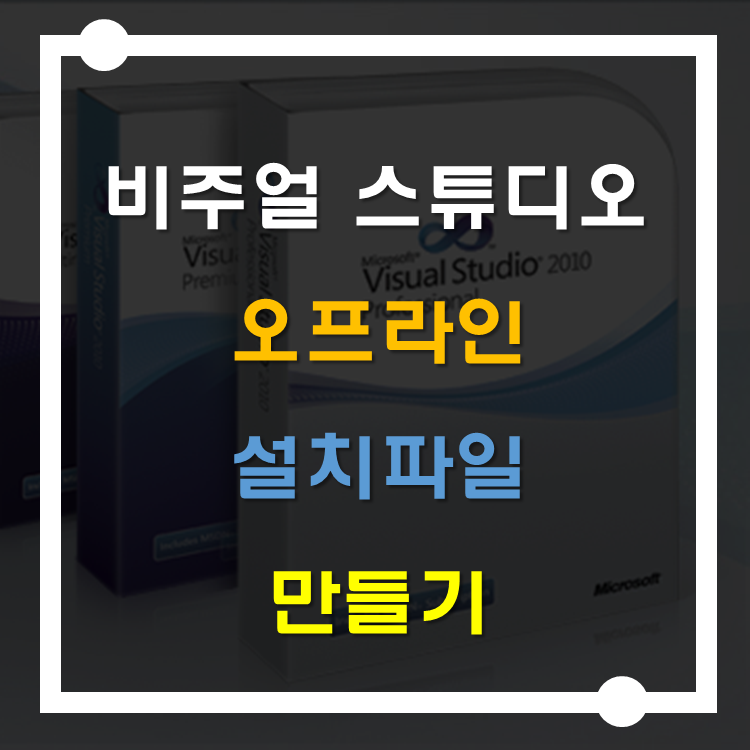
비주얼 스튜디오 최근 버전은 부트스트래퍼를 인터넷에서 다운로드한 후 설치 패키지들을 다시 다운로드해야 합니다.
인터넷이 느리거나 불가능할 때는 설치하기가 어려울 수밖에 없는데요.
부트스트래퍼를 이용해서 필요한 프로그램 툴을 먼저 다운로드하고 난 후 ISO 파일로 변환하는 방법을 공유하고자 합니다.
먼저 MS 사이트에서 오프라인 설치 만들기 도움말이 있는데 필요한 부분만 발취해서 공유드리겠습니다.
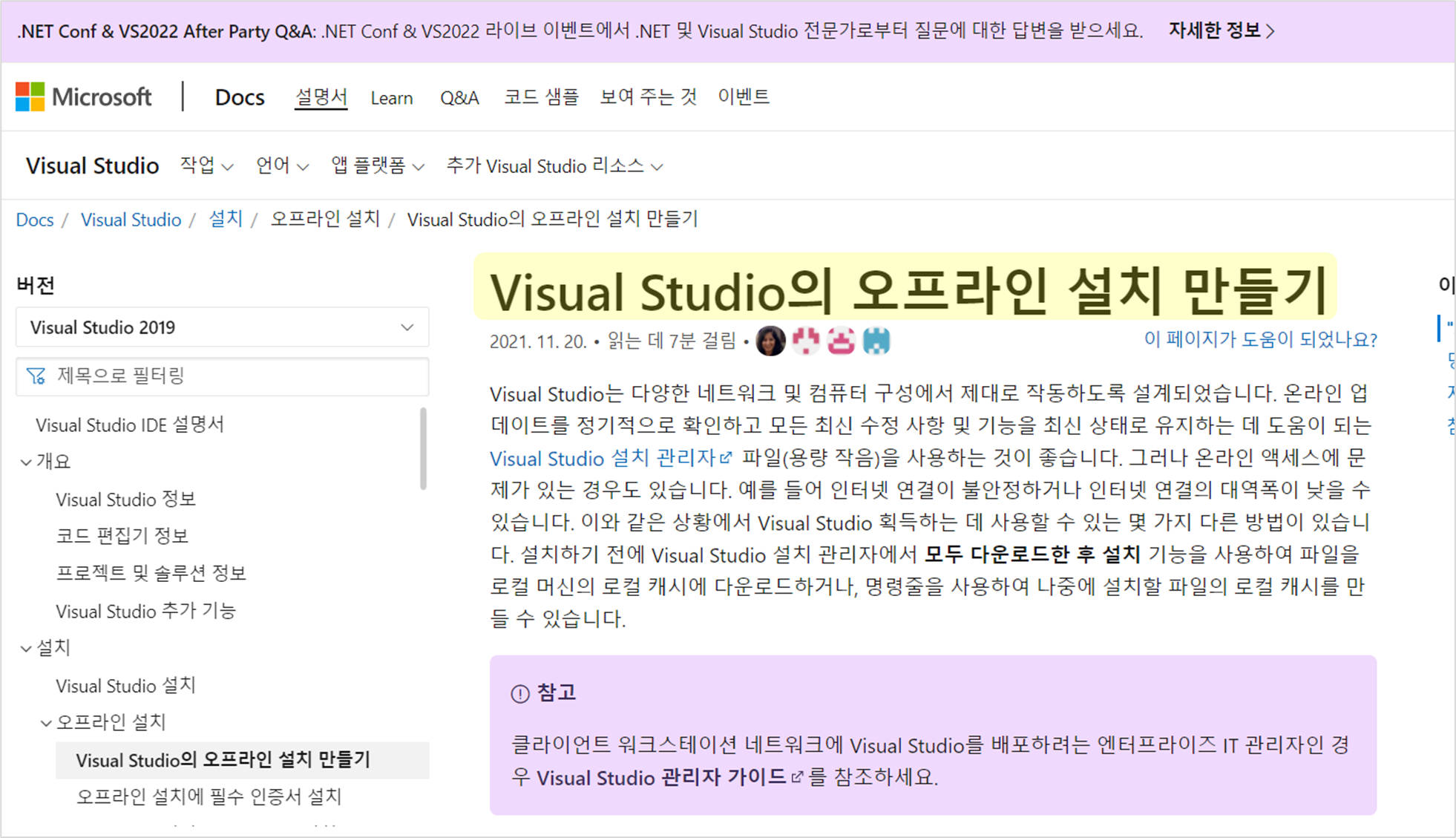
아래로 내려가면 부트스트래퍼를 다운로드할 수 있습니다.(2022 버전도 동일합니다.)
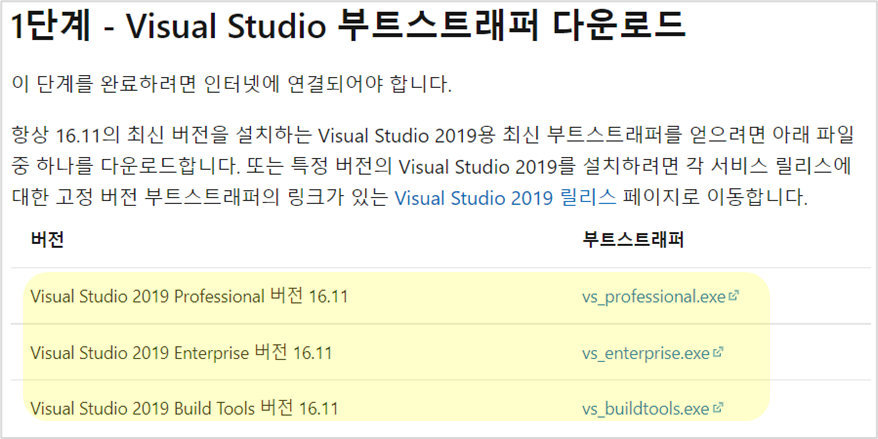
설치 파일 다운로드 명령입니다.
아래 내용을 봐서는 어떻게 진행되는지 알 수 없어서 사진 캡처 하여 설명 드립다.
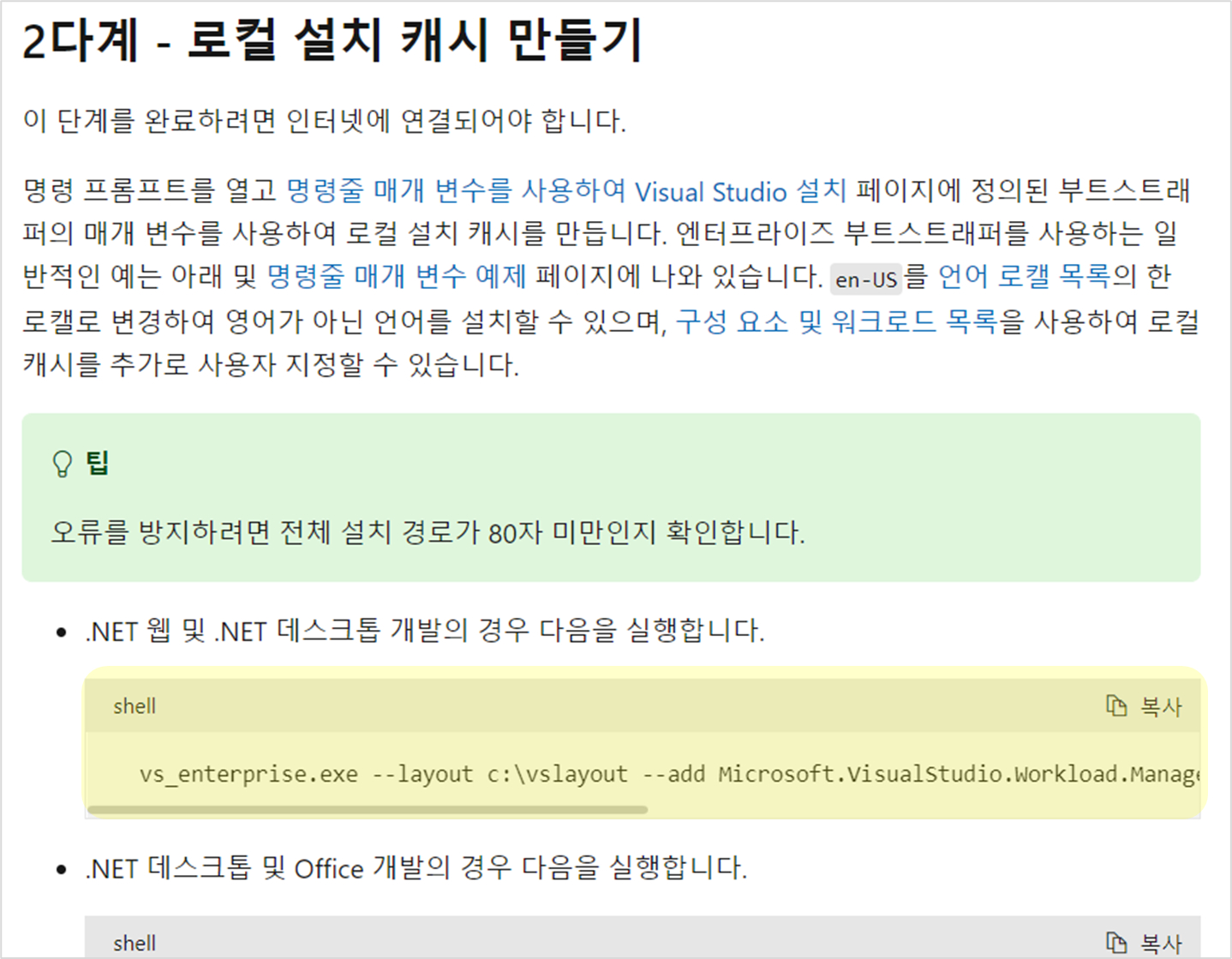
다운로드 후 설치 진행하기
- 명령 프롬프트를 실행합니다.
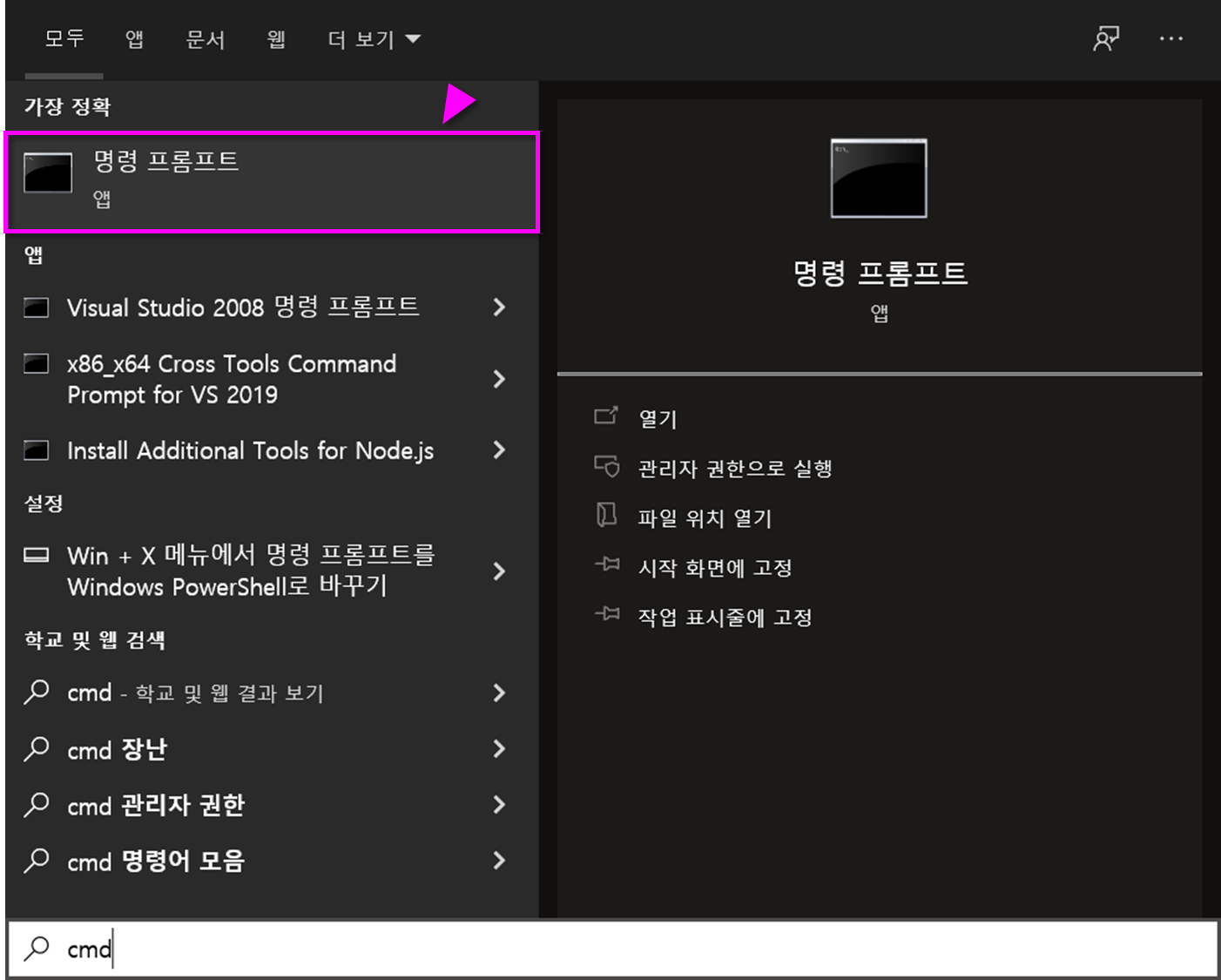
- 다운로드 폴더로 이동한 후 설치 캐시를 호출합니다.
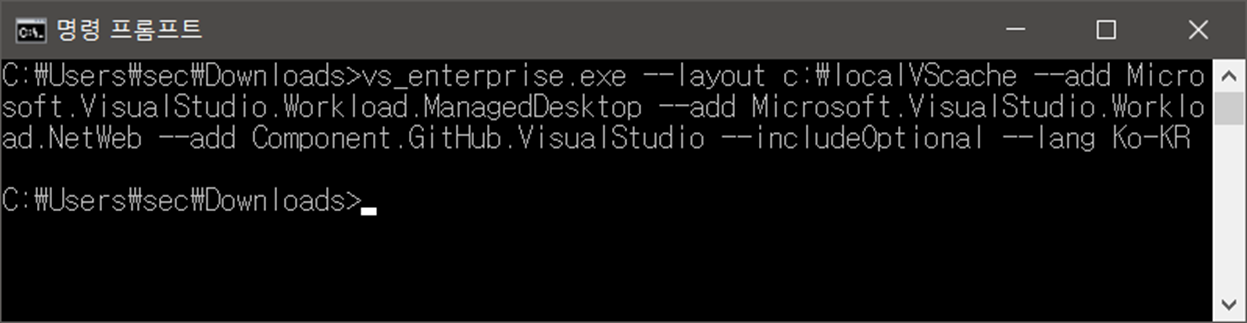
C:> cd C:\Users\sec\Downloads
C:\Users\sec\Downloads> vs_enterprise.exe --layout c:\vslayout --add Microsoft.VisualStudio.Workload.ManagedDesktop --add Microsoft.VisualStudio.Workload.NetWeb --includeOptional --lang ko-KR
- vs_enterprise.exe : 엔터 프라이저 버전
- c:\vslayout : 다운로드 폴더
- --add Microsoft.VisualStudio.Workload.ManagedDesktop --add Microsoft.VisualStudio.Workload.NetWeb --includeOptional : 추가할 패키지(여긴 C#기준으로 필요에 따라 수정하십시오)
- --lang ko-KR : 한국어 설치
모든 기능을 설치하려면 아래 명령을 입력하면 되는데 약 20기가에 영문만 가능합니다.
vs_enterprise.exe --layout c:\localVScache --lang en-US
명령을 실행하고 나면 다운로드 창이 나타납니다.
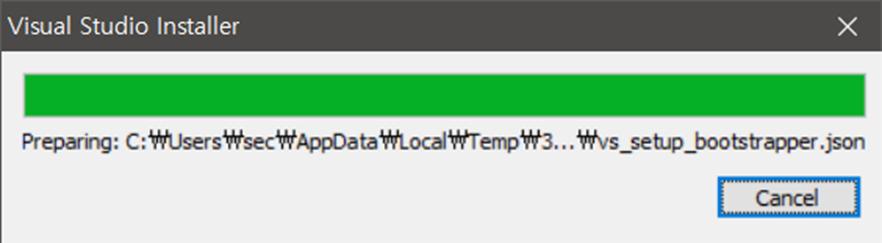
새로운 콘솔 창이 뜨면 엔터를 눌러지면 다운로드를 진행합니다.
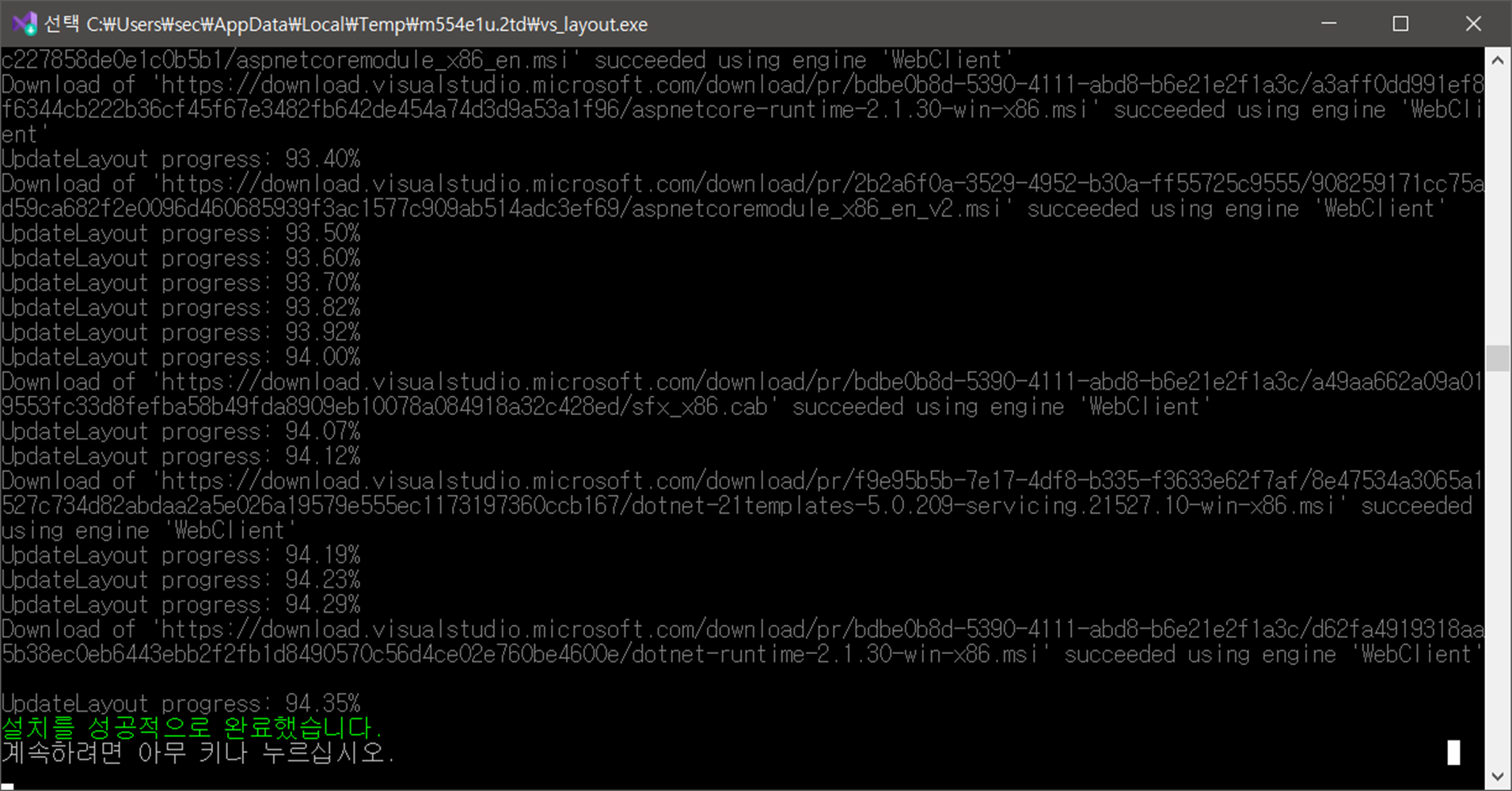
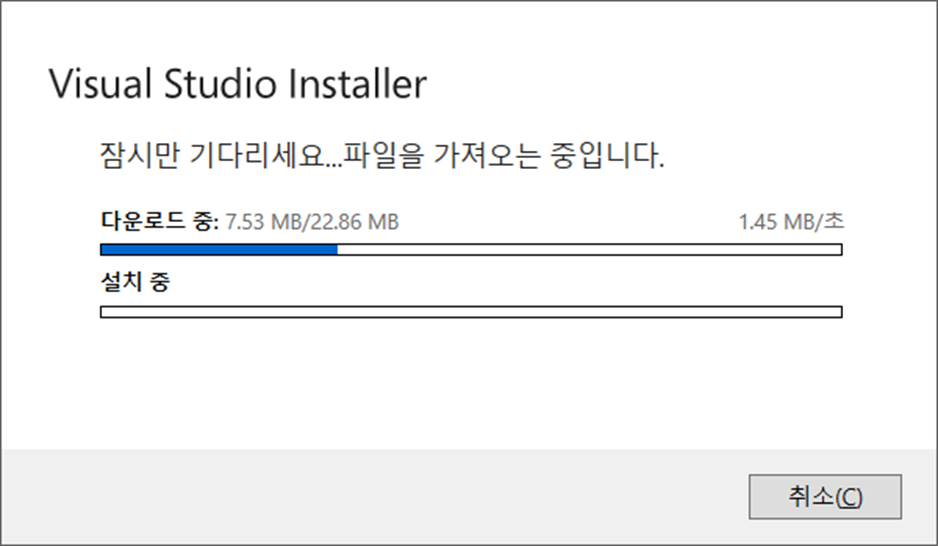
다운로드가 완료되면 C# 기준 약 4기가 정도의 용량의 파일들이 생성됩니다.
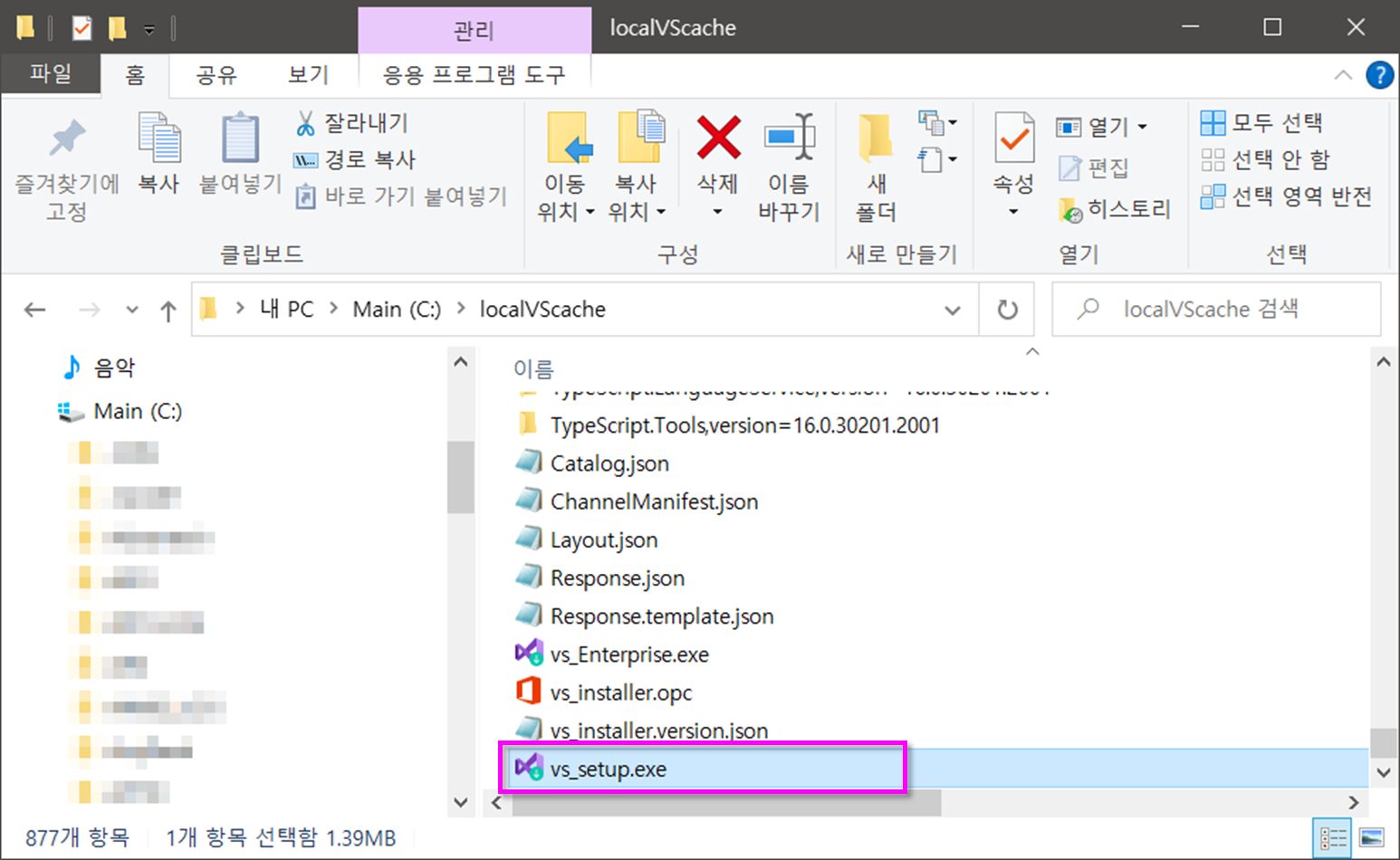
vs_setup.exe를 실행하면 설치 화면이 나타납니다.
패키지를 받지 않은 툴을 추가로 체크하면 다운로드를 추가로 진행하니 명령어를 잘 선택해주시면 됩니다.
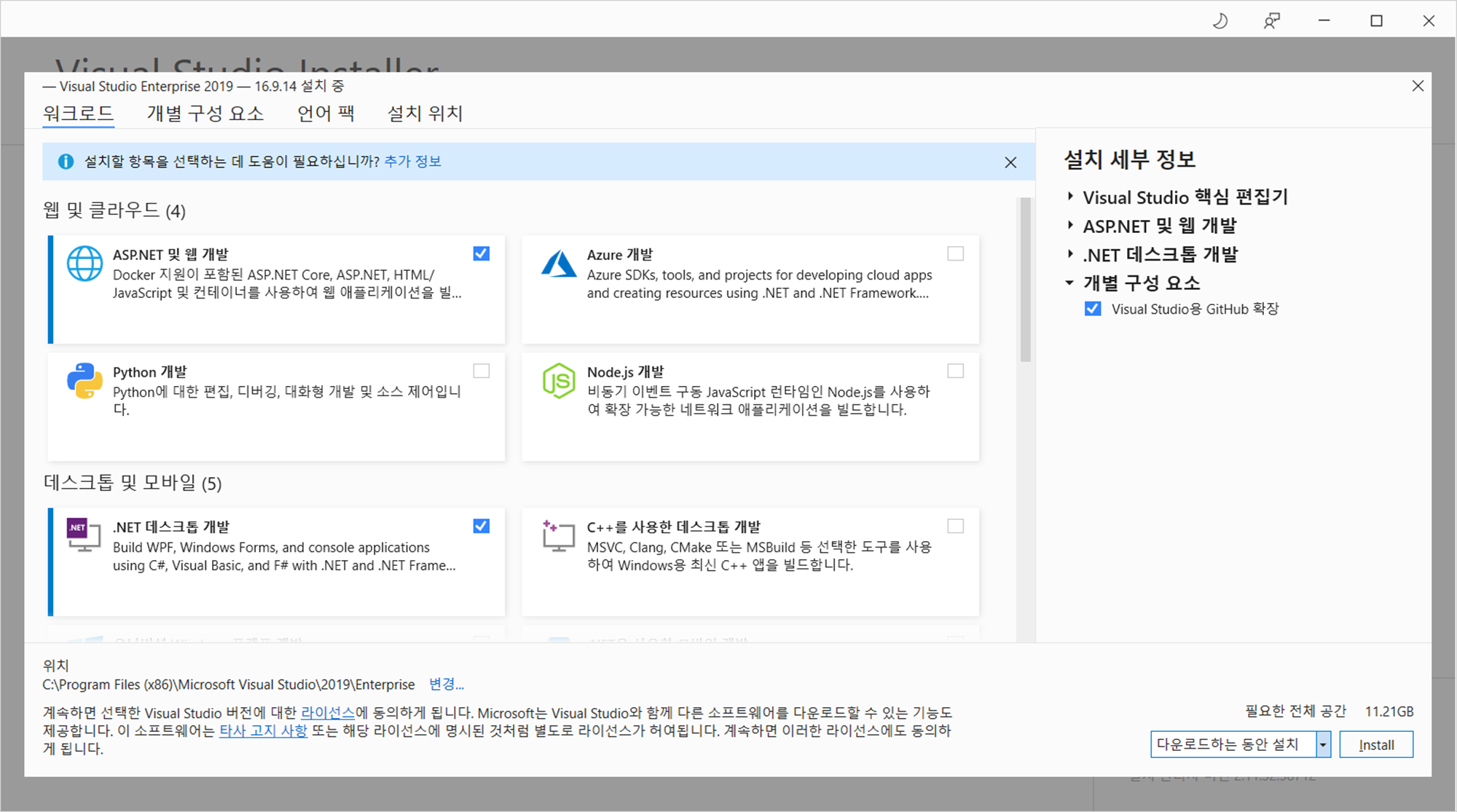
이 파일들을 압축해서 가지고 다니면 쓸 때마다 압축을 해제해야 하니 ISO변환 파일로 변형해서 사용하면 더욱 편리합니다.
참고 사이트 : https://docs.microsoft.com/ko-kr/visualstudio/install/create-an-offline-installation-of-visual-studio?view=vs-2022
'프로그래밍 > 비쥬얼스튜디오' 카테고리의 다른 글
| [ 비쥬얼 스튜디오 2010 ] 누겟 설치_VS2010 NuGet (0) | 2022.11.07 |
|---|---|
| [ 비쥬얼 스튜디오 2010 ] 누겟-기본 연결이 닫혔습니다 : 오프라인 사용법 (0) | 2022.11.07 |
| [ VS ] 비주얼 스튜디오에서 참조 표시/숨기기 (0) | 2022.11.03 |
| 'VMDebugger' 추가 기능을 로드하지 못했거나 예외가 발생하였습니다. (0) | 2022.01.12 |
| [ 팁 ] 소프트웨어 버전관리, 유의적 버전 2.0.0 (Semantic Versioning) (0) | 2021.11.15 |




댓글